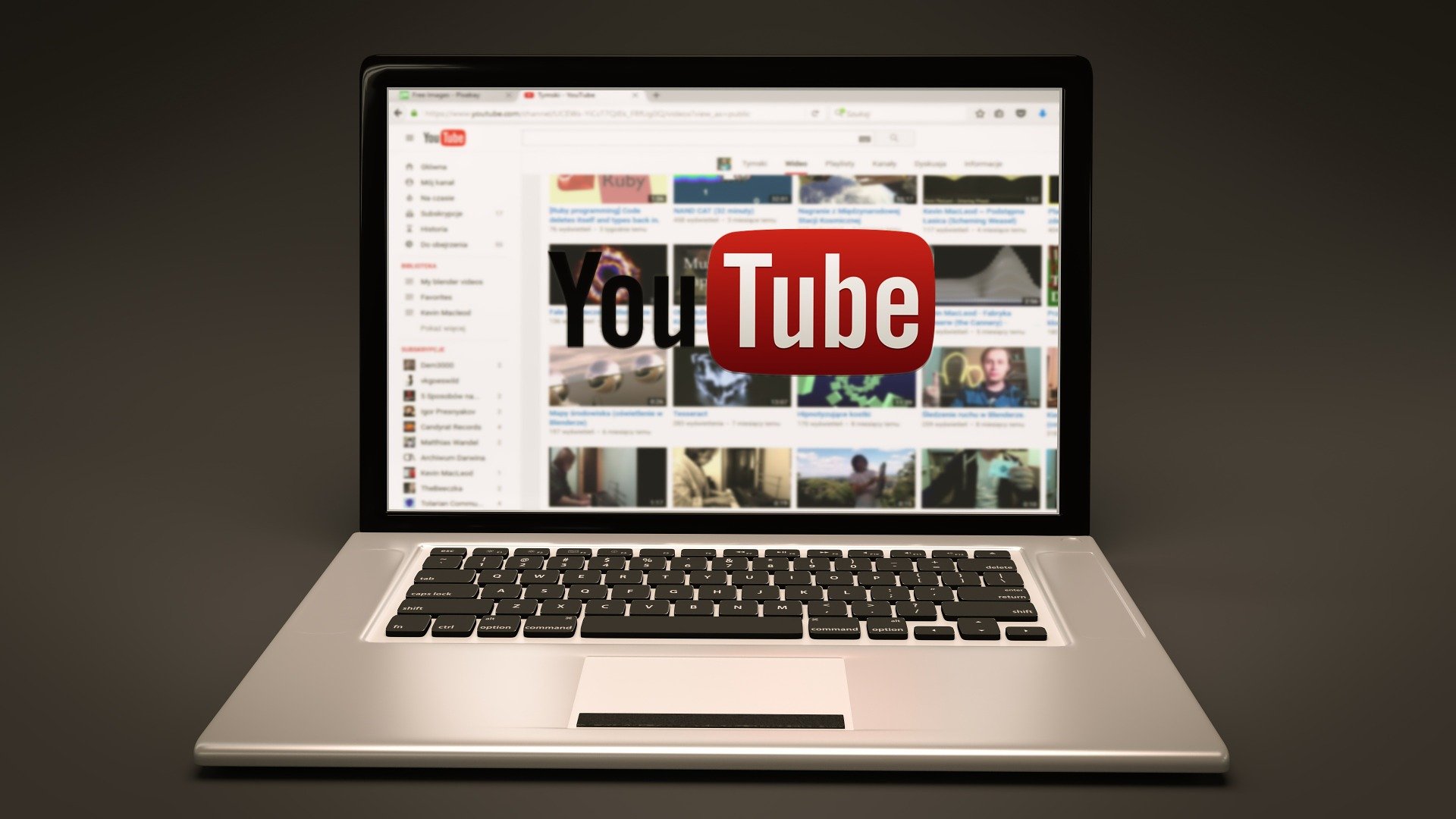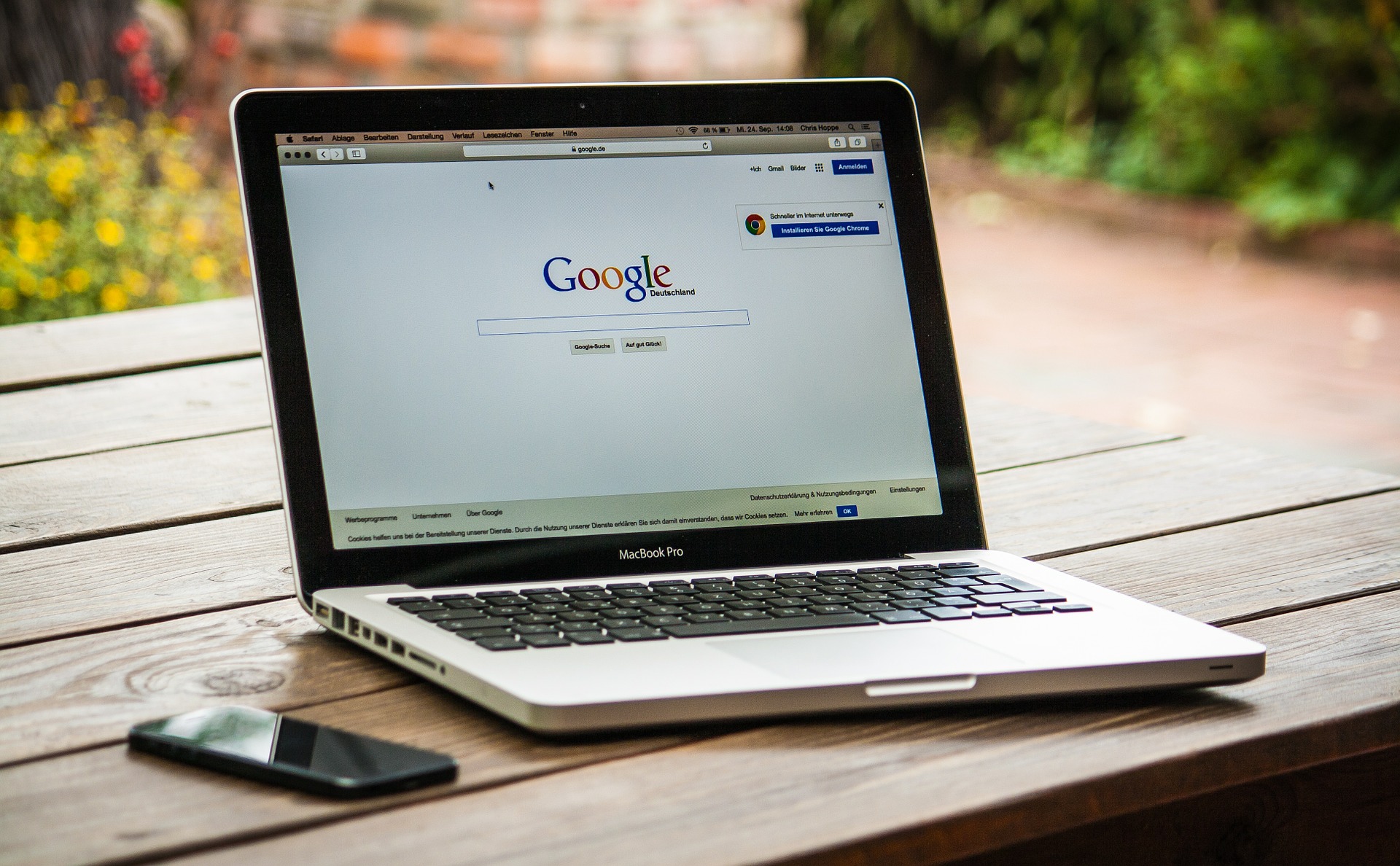最近YouTubeで動画を見ているときに広告が流れることが多くなりましたよね。広告の中には5秒でスキップできる広告もあれば、15秒~30秒など長い間スキップできない広告もあります。
正直、このYouTubeの広告を邪魔に思っている方は多いのではないでしょうか。正直自分が好きな動画を見ている途中にいきなり広告が流れ始めたら誰でも嬉しくはないですよね。
この記事では、そんな厄介に思う方が多いYouTubeの広告を非表示にする方法を書いていきます。なお、今回の方法はパソコンのGoogle Chromeを使っている場合のみです。
見出し
邪魔なYouTubeの広告について
YouTubeを見ている人なら一度は感じたことがあるのが「YouTubeの広告がうざい……」ということだと思います。楽しく動画を見ている途中、急に広告を見せられると興が冷めるのは当然ですし、場合によっては何度も同じ広告が流れてうんざりすることも少なくありません。
ちなみに、体感ですが以前に比べてYouTubeの広告が増えたと感じている方も多いのではないでしょうか?
実際にスマートフォンのアプリストアやTwitterの声を聴くと「スキップできない広告が増えた」「広告が2回連続出てくるようになった」などのネガティブな意見が多く見られるようになりました。実際のデータがあるわけではありませんが、明らかに「広告が増えた」と感じているユーザーは多くなっているようです。

深い意味は無いですが、広告が増え始めた時期は有料の「YouTube Premium」が始まった時期と同じくらいだとか……。陰謀の匂いがしますね。
YouTubeの邪魔な広告を消す方法
①YouTubeプレミアムに加入する
この方法はお金が掛かってしまいますが、2018年11月14日からYouTubeが始めた「YouTubeプレミアム」というサブスクリプションサービスに加入する方法があります。
ちなみに月額1,180円(2021年1月現在)です。広告の削除以外にもオフライン再生やバックグラウンド再生機能も追加されるので、そうした追加の機能に魅力を感じる方は加入しても良いと思います。
ちなみに以下の記事でYouTubeプレミアムを利用するメリット・デメリットについて紹介をしています。YouTubeプレミアムへの加入を検討している方はぜひ参考にしてみてください。
②Chromeの拡張機能で広告を削除する
もし無料で広告を削除したいなら、Google Chromeで利用できる拡張機能で広告をブロックする方法がおすすめです。拡張機能とは、簡単に言えば「Chromeに様々な便利な機能を追加できるシステム」のことです。拡張機能では、広告のブロック以外にもChromeのデザインを変えたりなど様々なことが出来ます。
この広告ブロックの拡張機能は『Adblock』と呼ばれるもので、全世界で1,000万人を超えるChromeユーザーが利用しています。インストールは無料で行うことができ、インストール後に月額料金等のお金は一切かかりません。
この機能を使うことでYouTubeに表示される動画広告を削除することが可能です。YouTubeプレミアムのように月額料金を支払うことなく広告の削除が出来るので、お財布には優しい機能だと言えます。
YouTubeの広告を消せる『AdBlock for YouTube』
名前の通り、この拡張機能は「YouTubeに表示される広告を消す機能」です。同じくChromeで使える”AdBlock”という広告削除の拡張機能のYouTUbeバージョンだと考えていただければ分かりやすいです。
ちなみに、通常のAdBlockでもYouTubeの広告を削除することも出来ますが、YouTubeのバージョンによっては動画が再生されなくなってしまったり、一部の広告だけが残ってしまう不具合が発生する場合があるようです。
僕も試しに使ってみましたが、恐らくAdBlockとAdblock for YouTubeは併用しても問題が無いみたいなので、両方ともインストールしておいても良いと思います。
AdBlock for YouTubeの使い方
STEP① Chrome ウェブストアで拡張機能をインストールする

まずはChrome ウェブストアのAdsense for YouTubeのページに行き拡張機能をインストールしましょう。このChrome ウェブストアというサイトはGoogleの公式サイトで、Chromeに追加できる様々な拡張機能を入手できるサイトです。
上記のリンクからサイトに飛んだあとは、画面上部に表示されている「Chromeに追加」をクリックして、ポップアップで表示される「拡張機能へ追加」という部分を選択しましょう。インストールの手順はこれで終了で、初期設定等は無しで使い始めることが出来ます。
余談ではありますが、このウェブストアにはAdBlock以外にも様々な拡張機能があります。Chrome自体のレイアウトを変更するような拡張機能もあるので、もしよければご自身で色々と見てみてください。
STEP② 追加出来ているか確認する
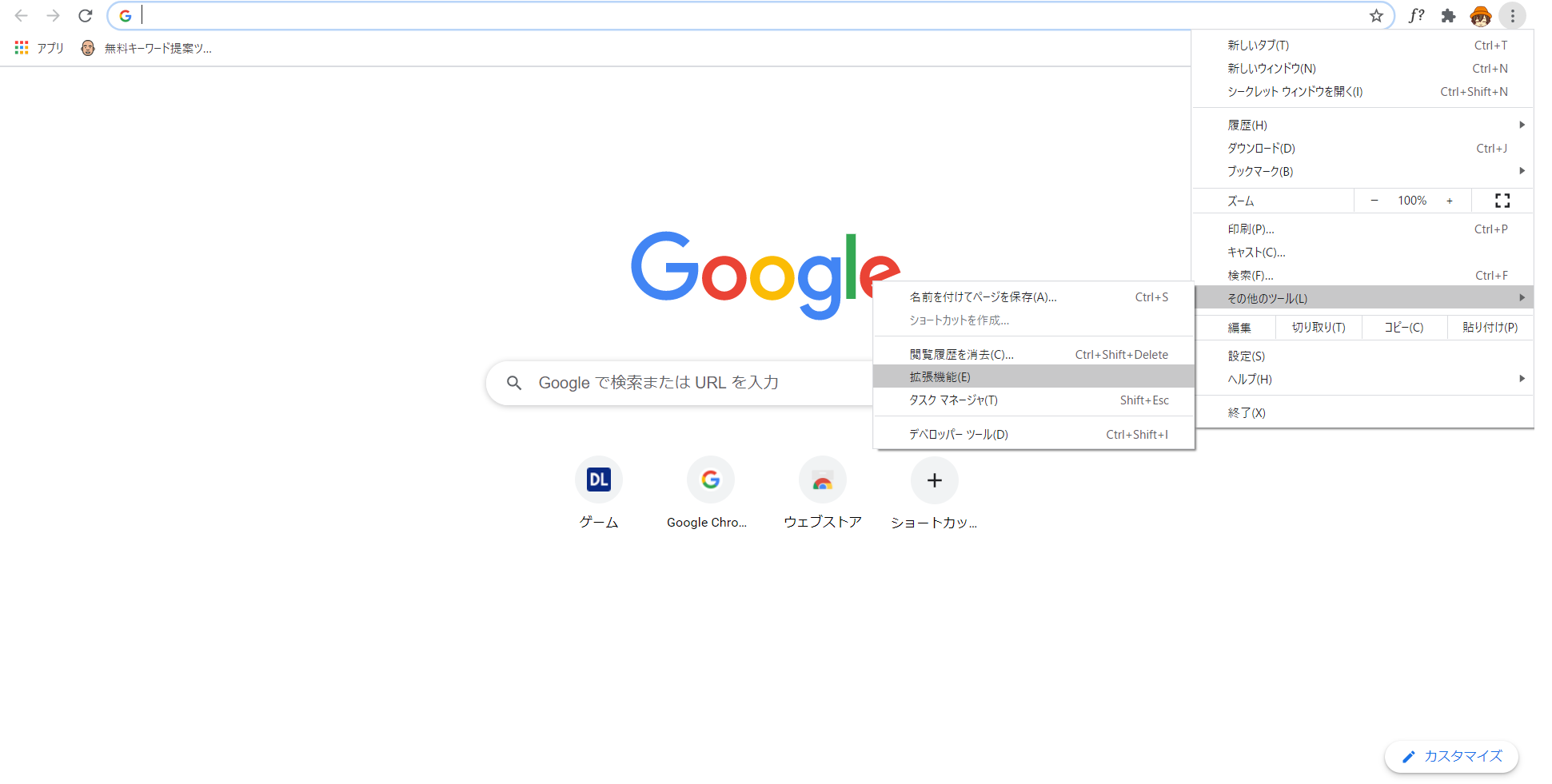
では次に、インストールが無事に完了しているか確認してみましょう。Chromeの「その他のツール」→「拡張機能」から現在インストールされている拡張機能の一覧を見ることが出来ます。
インストールが無事できていれば、▼の画像のように拡張機能の一覧に「AdBlock for YouTube」の表示が追加されているはずです。
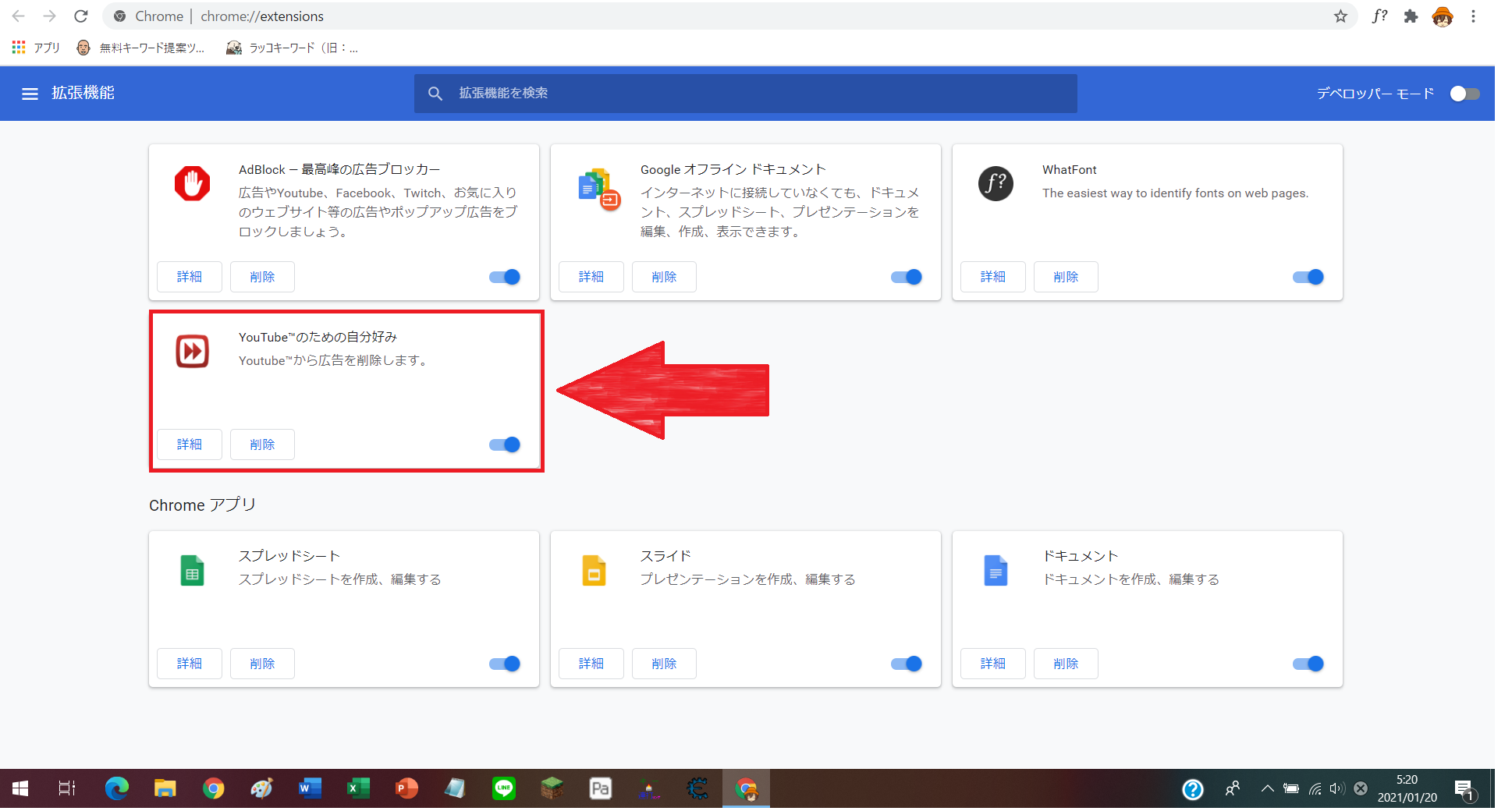
AdBlock系の拡張機能は使用しても問題がないのか?

AdBlockのような広告ブロック機能を使う際に気になるのが「AdBlockは使っても問題がないのか?」ということだと思います。どうしても広告ブロック系のアプリと聞くと「違法なモノじゃないのか?」と警戒してしまいますよね。
結論から言うと、AdBlockは使っても全く問題ありません。広告を見てもらうことで収入を得ているGoogleやサイトの運営者からしたらすればAdBlockは使われたら困りますが、使用すること自体は何の問題性もありません。
事実、2018年4月にドイツでAdBlockの正当性を巡って裁判が開かれたことがあり、その時の判決として「AdBlockは違法ではない」という結果も出ています。もしAdBlockが違法なモノであればChromeの拡張機能からも削除されているはずなので、安心して使っていただいて結構です。

サイトの運営者からすれば、AdBlockを使われると広告収入が入らなくなるので大変みたいです。僕は元々そこまで広告収入を重視していないので問題ないですが……。
まとめ:パソコンでYouTubeの広告を消す方法
今回の記事ではパソコンでYouTubeの広告を消す方法について紹介していきました。YouTubeの邪魔な広告を消す方法は下記の2種類のみで、それ以外の方法で消すことは難しいです。
②Chromeの拡張機能である「AdBlock for YouTube」を導入する